
Χρήση του Apple Intelligence στα Μηνύματα στο Mac
Το Apple Intelligence* σάς επιτρέπει να βλέπετε τα μηνύματά σας πιο γρήγορα με συνόψεις που σας εμφανίζουν τα κύρια σημεία κάθε συζήτησης και προτεινόμενες δημοσκοπήσεις σε ομαδικές συζητήσεις. Χάρη στην Έξυπνη απάντηση, σας βοηθά επίσης να γράψετε γρήγορα μια απάντηση.
Μπορείτε επίσης να εξατομικεύσετε τις συζητήσεις σας δημιουργώντας πρωτότυπες εικόνες, Genmoji και φόντα.
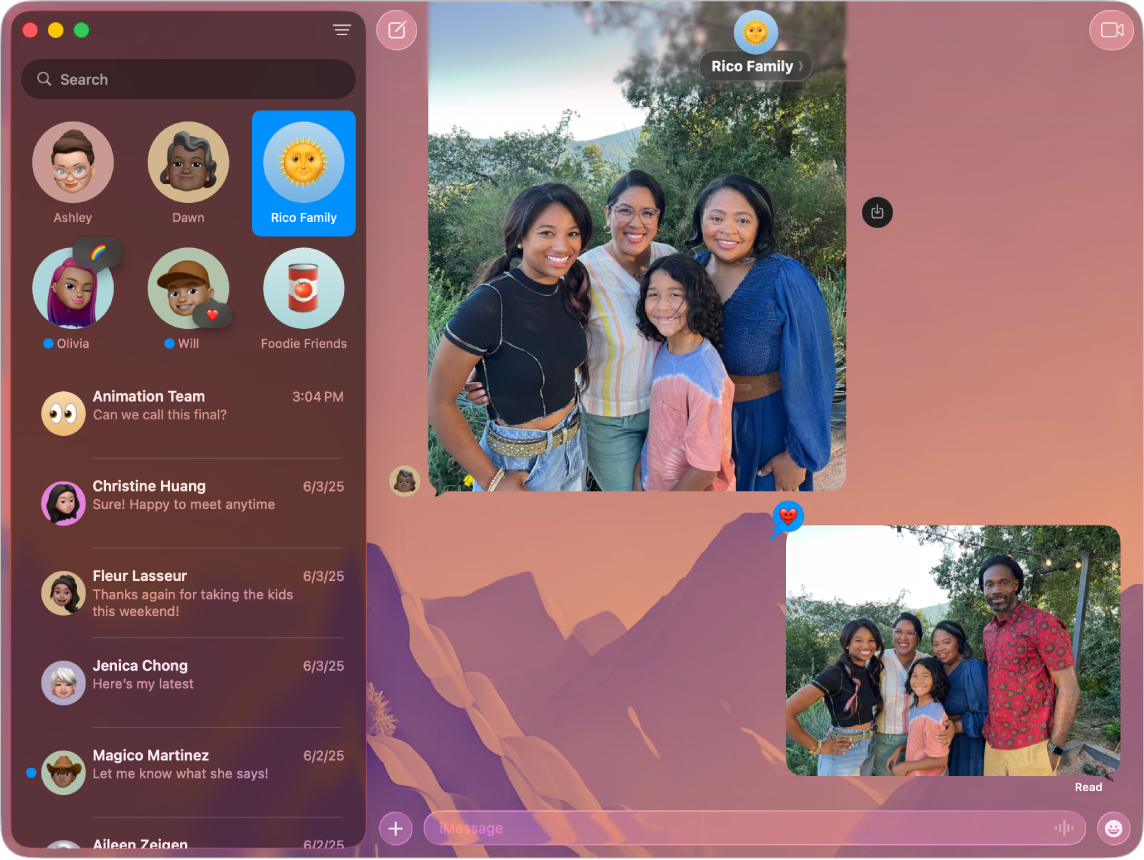
Σημείωση: Το Apple Intelligence δεν είναι διαθέσιμο σε όλα τα μοντέλα Mac ή σε όλες τις γλώσσες ή περιοχές. ** Για να αποκτήσετε πρόσβαση στις πιο πρόσφατες διαθέσιμες δυνατότητες, βεβαιωθείτε ότι χρησιμοποιείτε την πιο πρόσφατη έκδοση macOS και ότι έχετε ενεργοποιήσει το Apple Intelligence.
Προβολή συνόψεων μηνυμάτων
Μεταβείτε στην εφαρμογή «Μηνύματα»
 στο Mac.
στο Mac.Κοιτάξτε κάτω από μια συζήτηση στην αριστερή πλευρά του παραθύρου των Μηνυμάτων για να δείτε μια σύνοψη των μη αναγνωσμένων μηνυμάτων στη συγκεκριμένη συζήτηση.
Χρήση Έξυπνης απάντησης στα Μηνύματα
Μεταβείτε στην εφαρμογή «Μηνύματα»
 στο Mac.
στο Mac.Επιλέξτε μια συζήτηση, κάντε κλικ στο πεδίο κειμένου και μετά επιλέξτε μια προτεινόμενη απάντηση.
Το Apple Intelligence δημιουργεί μια πρόχειρη απάντηση στο πεδίο κειμένου. Για να βελτιώσετε την απάντησή σας, δείτε την ενότητα Χρήση των Εργαλείων συγγραφής με το Apple Intelligence.
Όταν είστε έτοιμοι να στείλετε την απάντησή σας, πατήστε το Return στο πληκτρολόγιό σας.
Ενεργοποίηση ή απενεργοποίηση συνόψεων μηνυμάτων
Όταν ενεργοποιείτε το Apple Intelligence, οι συνόψεις των μη αναγνωσμένων συζητήσεων μηνυμάτων σας εμφανίζονται αυτόματα. Για να απενεργοποιήσετε τις συνόψεις και να βλέπετε το πιο πρόσφατο μήνυμα σε κάθε συζήτηση, ακολουθήστε αυτά τα βήματα:
Μεταβείτε στην εφαρμογή «Μηνύματα»
 στο Mac.
στο Mac.Επιλέξτε «Μηνύματα» > «Ρυθμίσεις» και μετά κάντε κλικ στα «Γενικά».
Επιλέξτε ή αποεπιλέξτε τη «Σύνοψη μηνυμάτων».
Λήψη προτεινόμενων δημοσκοπήσεων
Μπορείτε να ξεκινήσετε μια δημοσκόπηση σε οποιαδήποτε συζήτηση iMessage, π.χ. για να αποφασίσετε τι θέλει να φάει μια ομάδα, ποια ταινία να δείτε ή πού να ταξιδέψετε. Το Apple Intelligence μπορεί να προτείνει μια δημοσκόπηση όταν εντοπίσει διαφορετικές επιλογές σε μια συζήτηση.
Μεταβείτε στην εφαρμογή «Μηνύματα»
 στο Mac.
στο Mac.Ξεκινήστε ένα νέο ομαδικό μήνυμα ή ανοίξτε μια ομαδική συζήτηση για να συζητήσετε διαφορετικές επιλογές.
Κάντε κλικ στη «Δημιουργία δημοσκόπησης» όταν εμφανιστεί.
Δημιουργήστε και επεξεργαστείτε πρωτότυπα φόντα με το Image Playground
Μπορείτε να χρησιμοποιήσετε το Image Playground για να δημιουργήσετε φόντα για τις συζητήσεις σας στα Μηνύματα.
Μεταβείτε στην εφαρμογή «Μηνύματα»
 στο Mac.
στο Mac.Ξεκινήστε ένα νέο μήνυμα ή επιλέξτε μια συζήτηση.
Κάντε κλικ στο όνομα του ατόμου ή της ομάδας στο πάνω μέρος της συζήτησης και μετά κάντε κλικ στα «Φόντα».
Κάντε κλικ στο «Playground» και μετά επιλέξτε «Επεξεργασία φόντου» ή «Δημιουργία εικόνας».
Κάντε οτιδήποτε από τα εξής:
Προσθήκη έννοιας: Κάντε κλικ στο
 για περιήγηση σε έννοιες (προτάσεις, θέματα ή μέρη) και μετά κάντε κλικ σε μια επιλογή.
για περιήγηση σε έννοιες (προτάσεις, θέματα ή μέρη) και μετά κάντε κλικ σε μια επιλογή.Προσθήκη περιγραφής: Κάντε κλικ στο πεδίο «Περιγράψτε μια εικόνα», εισαγάγετε μια περιγραφή και μετά πατήστε Return.
Αφαίρεση έννοιας: Κάντε κλικ στο
 . Αν δεν εμφανίζεται το
. Αν δεν εμφανίζεται το  , κάντε κλικ στο κέντρο της εικόνας.
, κάντε κλικ στο κέντρο της εικόνας.
Όταν είστε ικανοποιημένοι με την εικόνα σας, κάντε κλικ στο «Τέλος».
Συμβουλή: Για να προσαρμόσετε ακόμη περισσότερο την εμφάνιση του φόντου, κάντε κλικ στο αναδυόμενο μενού στο κάτω μέρος του πλαισίου διαλόγου και μετά επιλέξτε «Φυσικό», «Ασπρόμαυρο», «Δύο τόνοι» ή «Ξεπλυμένα χρώματα».
Κάντε κλικ στο «Καθορισμός» για να προσθέσετε το φόντο στη συζήτησή σας.